Wie lösche ich den Windows.old-Ordner?
Nach dem Windows-11-Update sind die Überreste von Windows 10 im Ordner windows.old, der scheinbar nicht löschbar ist. Wir zeigen, wie Sie ihn entfernen.

Wer das Windows 11 Update über eine Windows-10-Installation bügelt, stellt anschließend fest, dass auf dem Systemlaufwerk der Ordner windows.old vorhanden ist. Ein einfaches Löschen im Windows Explorer wird gesperrt.Das hat den Grund, dass Microsoft dort den vorherigen Betriebssystemstand sicher...
Wer das Windows 11 Update über eine Windows-10-Installation bügelt, stellt anschließend fest, dass auf dem Systemlaufwerk der Ordner windows.old vorhanden ist. Ein einfaches Löschen im Windows Explorer wird gesperrt.
Das hat den Grund, dass Microsoft dort den vorherigen Betriebssystemstand sichert – für den Fall, dass Sie innerhalb von 10 Tagen wieder zurück zu Windows 10 wechseln möchten.
Wie schon zuvor gibt es zwei Möglichkeiten, den Ordner windows.old zu löschen. Wir betonen vorab noch einmal, dass Sie danach mit ausschließlich Windows 11 vorliebnehmen müssen.
Ein Schritt zurück zu Windows 10 wäre dann nur über eine Neuinstallation möglich, bei der Sie Apps und Einstellungen wieder installieren und vornehmen müssen. Abhilfe schafft dann immerhin ein Cloud-Backup über Onedrive.
Der erste Weg, windows.old in Windows 11 löschen zu können, ist über die Speichereinstellungen. Dafür öffnen Sie die Einstellungen und navigieren zum Punkt System / Speicher. Klicken Sie anschließend auf „Temporäre Dateien“ und lassen Sie sich auf dem Systemlaufwerk überflüssige Daten anzeigen.
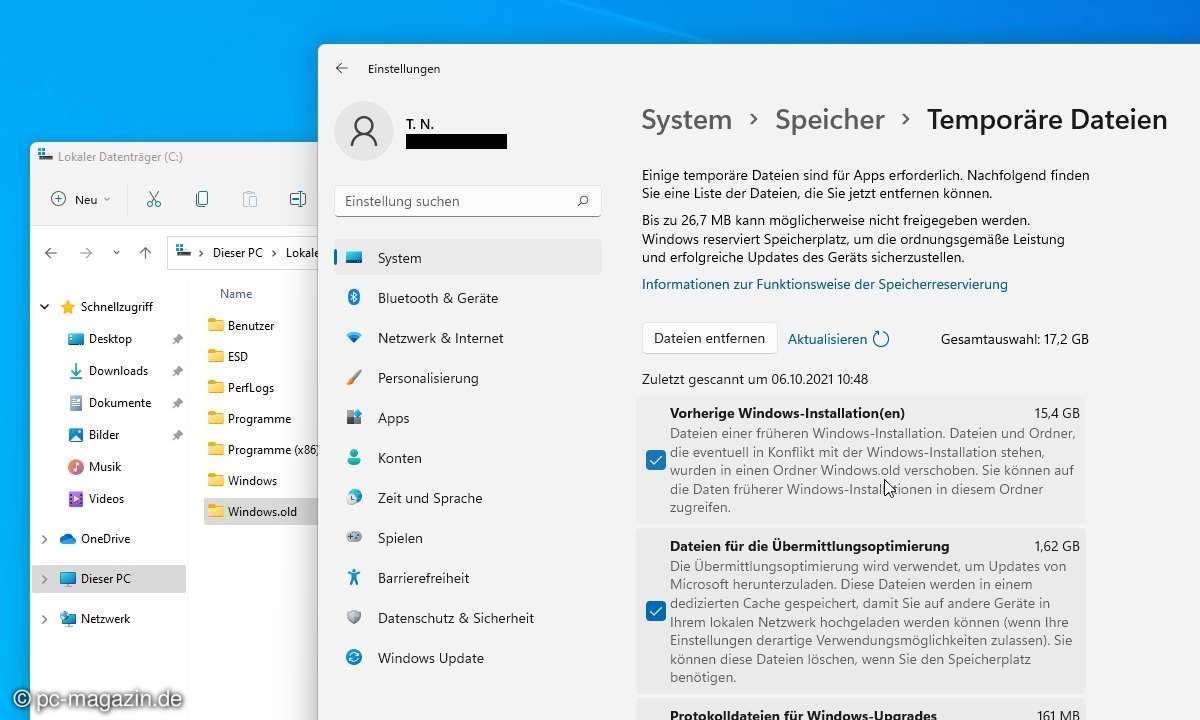
Ist windows.old vorhanden, finden Sie den Eintrag „Vorherige Windows-Installation“. Kreuzen Sie diesen an und lassen Sie das System davon bereinigen, indem Sie auf Dateien entfernen klicken. Eine zweite Möglichkeit besteht darin, die Datenträgerbereinigung zu nutzen. Das Überbleibsel alter Windows-Versionen ist in Windows 11 noch da und lässt sich weiterhin ausführen.
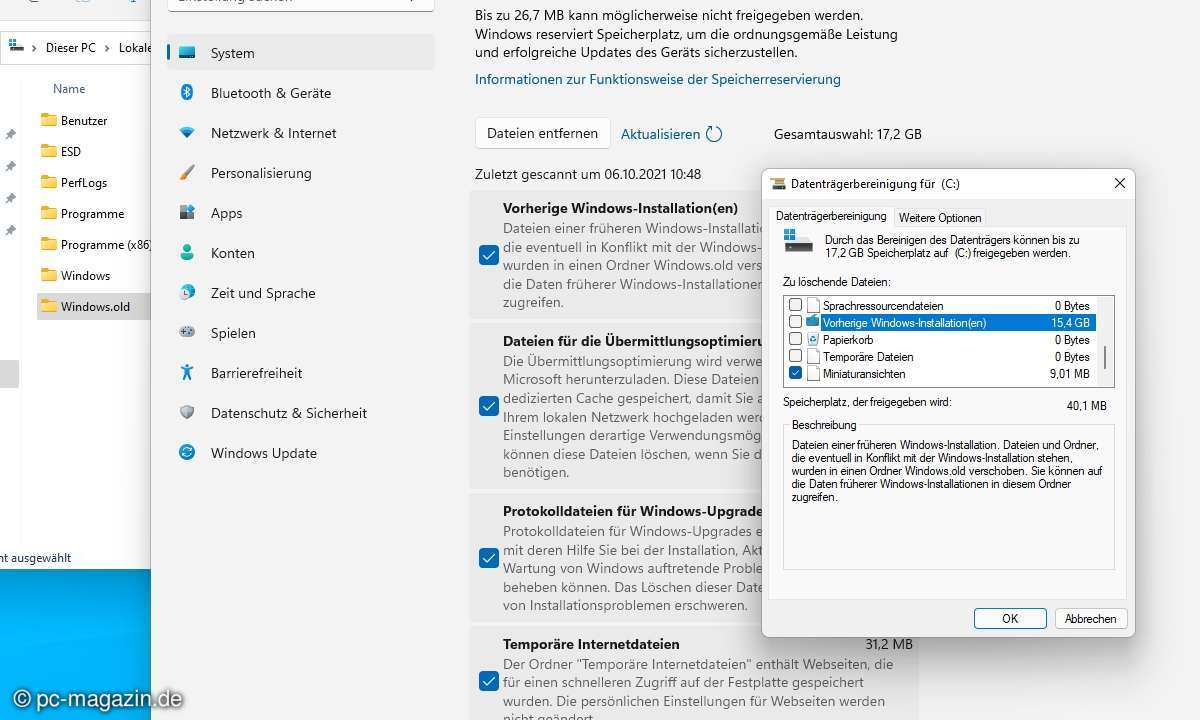
In einer ersten Suche auf dem Systemlaufwerk wird der Ordner windows.old in der Regel nicht angezeigt. Klicken Sie deshalb auf den Knopf „Systemdateien bereinigen“. Nach einer erneuten Suche können Sie den gesuchten Ordner auswählen und den Speicherplatz freigeben lassen.












